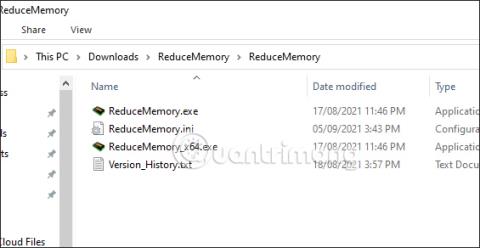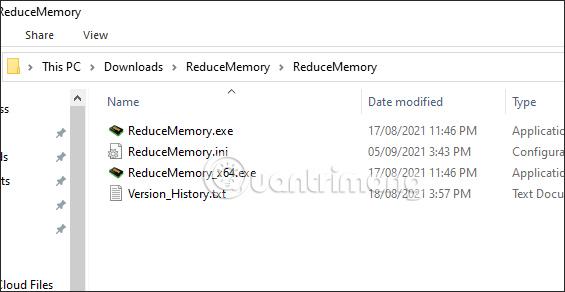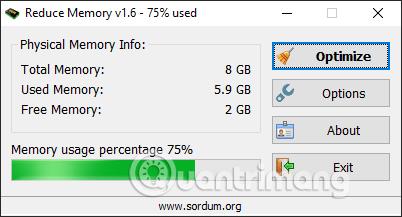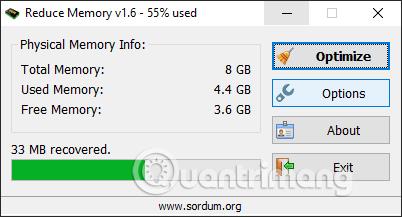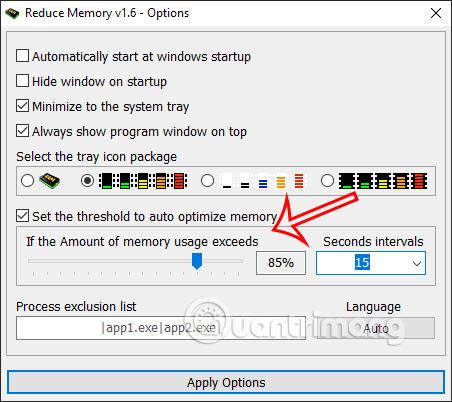Riduci memoria è un software che libera la RAM del computer, aiutandolo a funzionare più velocemente e in modo più stabile. Per liberare RAM sul tuo computer, hai molti modi per farlo, ad esempio utilizzando 4 comandi per liberare RAM o utilizzando software per liberare RAM come Riduci memoria, ad esempio. Liberare la RAM limiterà anche il messaggio di errore Memoria insufficiente del computer su Windows . L'articolo seguente ti guiderà nell'utilizzo di Riduci memoria.
Istruzioni per utilizzare Riduci memoria per liberare RAM
Passo 1:
Scarica il software Riduci memoria dal link sottostante e quindi estrai il file.
https://www.sordum.org/9197/reduce-memory-v1-6/
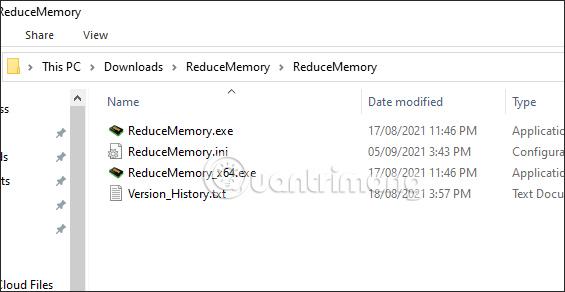
Passo 2:
Dopo aver decompresso, fai clic sul file exe Reduce Memory per installarlo sul tuo computer. Il processo di installazione di Riduci memoria è molto semplice. Subito dopo vedrai l'interfaccia delle statistiche sulla percentuale di RAM utilizzata e quanto spazio libero è disponibile.
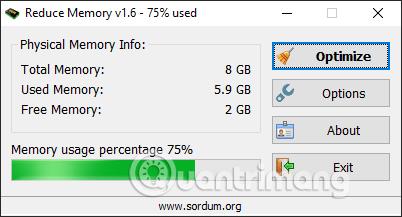
Passaggio 3:
Per ottimizzare la memoria RAM del tuo computer, fai clic sul pulsante Ottimizza .
Il software ripulirà immediatamente la memoria e potrai vedere la percentuale di spazio ripulito .
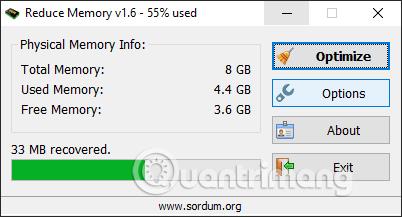
Passaggio 4:
Fare clic sul pulsante Opzioni per apportare modifiche automatiche all'ottimizzazione della memoria RAM.

In questa interfaccia, fai prima clic su Imposta la soglia per ottimizzare automaticamente la memoria . Quindi regolare il cursore su Se la quantità di utilizzo della memoria supera per selezionare la percentuale ottimale di utilizzo della RAM , il valore predefinito è 85%.
Intervallo di secondi è il numero di secondi durante i quali Riduci memoria rilascerà automaticamente la memoria RAM, l'impostazione predefinita è ogni 15 secondi.
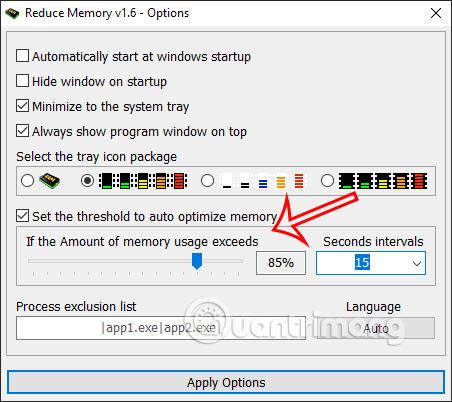
Passaggio 5:
Inoltre, in questa interfaccia hai anche l'opzione Elenco di esclusione processi per selezionare le applicazioni in esecuzione senza ottimizzazione della RAM , secondo la sintassi |chrome.exe|viber.exe| come mostrato di seguito.
Infine, dopo la configurazione, fai clic su Applica opzioni per salvare le impostazioni.